c盘文件权限 C盘文件夹写入权限的设置步骤
更新时间:2023-11-15 17:09:22作者:yang
c盘文件权限,在计算机系统中,C盘是一个重要的存储设备,它承载着操作系统以及各种软件的安装文件和系统文件,在使用C盘时,我们可能需要对其中的文件权限进行设置,以保证安全性和稳定性。C盘文件夹写入权限的设置步骤主要包括:我们需要打开我的电脑或此电脑窗口,找到C盘所在的位置。接着我们右键点击C盘,选择属性选项,进入C盘属性窗口。在属性窗口中,我们点击安全选项卡,可以看到当前C盘的权限信息。在这里我们可以为不同的用户或用户组设置不同的权限,包括读取、写入、执行等。通过合理设置C盘文件夹的写入权限,我们可以保护重要的系统文件,防止误操作或恶意软件的破坏。
步骤如下:
1.首先一般当你访问不到C盘文件的时候会提示如下图所示的内容
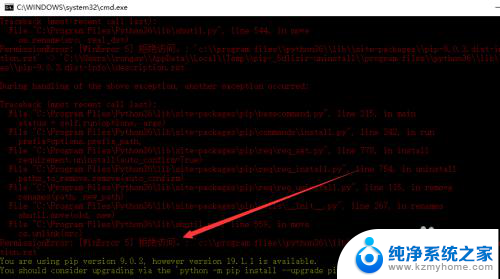
2.这个时候我们找到这个文件夹,右键单击选择属性,如下图所示
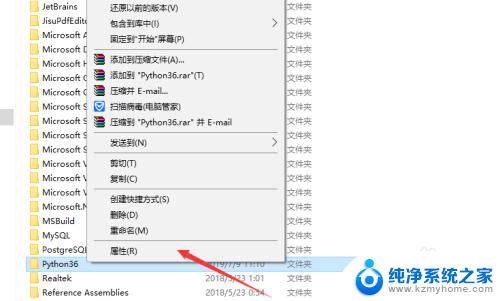
3.然后在安全选项卡下面点击高级按钮
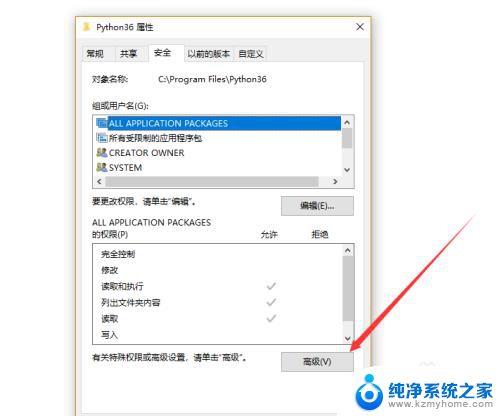
4.接着选择Administrator,然后勾选下面的复选框。如下图所示
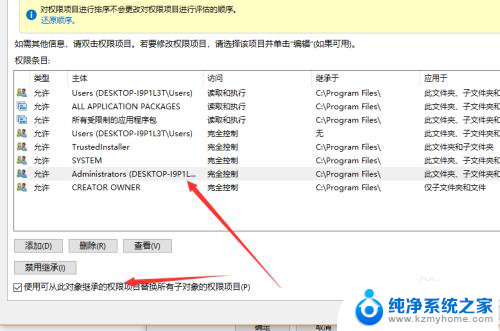
5.接下来上面的操作确定以后,在打开此文件夹的属性。这次点击编辑
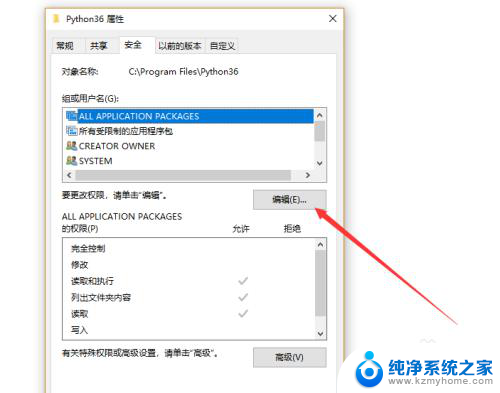
6.然后直接将允许栏的复选框都勾选上即可,如下图所示
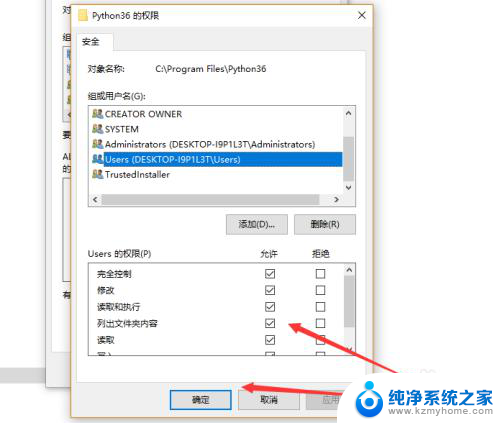
7.综上所述,C盘文件夹设置权限需要在安全里面的高级界面继承administrator的权限。快去试试吧
以上就是C盘文件权限的全部内容,如果你遇到了相同的情况,请参照我的方法进行处理,希望对大家有所帮助。
c盘文件权限 C盘文件夹写入权限的设置步骤相关教程
- 替换c盘文件没有权限 怎样修改C盘文件权限
- Windows文件夹管理员权限:如何获取和管理Windows文件夹管理员权限
- 怎么把c盘中的东西移到d盘 C盘文件夹移动到D盘步骤
- c盘的temp文件夹可以删除吗 C盘temp文件夹删除安全吗
- 怎么把文件从c盘移到d盘 C盘文件夹如何移动到D盘
- 提供管理员权限才能移动文件夹 解决需要管理员权限才能移动文件夹的方法
- 共享电脑文件怎么设置 电脑共享文件夹权限设置
- c盘的appdata文件夹转移到d盘 appdata文件夹如何移动到D盘
- 硬盘权限设置怎么解开 磁盘权限恢复方法
- 如何设置相册访问权限 手机相册权限设置步骤
- windows咋关闭呢 关笔记本电脑的步骤
- 怎么样切换windows版本 笔记本电脑系统更换步骤
- 电脑windows密码怎么找回 笔记本电脑忘记登录密码怎么办
- windows 10屏保怎么设置 电脑屏幕屏保自定义设置
- 键盘上有win这个键吗 win键是哪个键
- wind7电脑开机黑屏 电脑桌面黑屏但能听到声音怎么办
电脑教程推荐